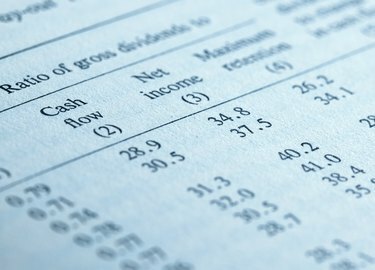
Tämä työkirja sisältää tarrasoluja, jotka kattavat useita sarakkeita, ja muita, joissa teksti rivittyy useille riveille.
Kuvan luotto: milosducati/iStock/Getty Images
Excel-laskentataulukko voi vaikuttaa huonolta tekstin syöttämiseen. Erityisesti soluun mahtuu vain noin 9 merkkiä ennen kuin osuu sarakkeen reunaan, jolloin merkintä näyttää katkaistulta. Voit korjata tämän käyttämällä rivitys- ja yhdistämiskomentoja, jotka löytyvät nauhan Koti-välilehdestä. Rivitä teksti saa tekstin näkyviin useille riveille nykyisen sarakkeen leveyden sisällä. Yhdistämisen avulla tekstisi kattaa useita sarakkeita.
Kääri teksti yhteen soluun
Tekstin rivittäminen soluun on vain yksi tapa muotoilla solu. Rivittääksesi tekstin, valitse solu ja napsauta sitten "Rivitä teksti" nauhan Koti-välilehdellä. Huomaat, että teksti rivittyy soluun, mutta sarakkeen leveys pysyy samana. Kapealla sarakkeella sinulla on todennäköisesti paljon rivinvaihtoja, varsinkin jos olet syöttänyt pitkän merkkijonon. Voit korjata tämän säätämällä sarakkeen leveyttä ja tarvittaessa rivin korkeutta rivitettyä tekstiä varten.
Päivän video
Säädä sarakkeen leveyttä ja rivin korkeutta vastaamaan rivitettyä tekstiäsi
Kun rivität tekstiä soluun, haluat todennäköisesti myös säätää sarakkeen leveyttä ja rivin korkeutta vastaamaan niitä. Voit laajentaa saraketta osoittamalla hiirellä sarakkeen kirjaimen oikeaa reunaa, kunnes näet sarakkeen jakajan, ja vetämällä sarakkeenjakajaa oikealle. Kun laajennat saraketta, saatat nähdä liian paljon tyhjää tilaa solussa. Voit korjata tämän muuttamalla rivin korkeutta. Valitse solu ja valitse sitten nauhan Koti-välilehdestä "Muotoile" ja sitten "Sovita rivin korkeus automaattisesti".
Yhdistä solut ja rivitä teksti
Sen sijaan, että laajennat sarakkeita sopimaan rivitettyyn tekstiin, saatat joskus mieluummin yhdistää solut useisiin sarakkeisiin. Haluat esimerkiksi näyttää tekstilohkon laskentataulukon yläreunassa ja säilyttää kapeat sarakkeet tekstilohkon alapuolella. Voit tehdä tämän vetämällä solujen poikki, jotka haluat yhdistää. Voit esimerkiksi vetää solualueen poikki, kuten A1...E4. Napsauta haluamaasi "Yhdistä"-komentoa nauhan Koti-välilehden Tasaus-ryhmässä ja napsauta sitten "Rimi teksti".
Kääri teksti kaikissa soluissa sarakkeeseen tai riviin
Voit nopeasti rivittää tekstin kaikissa tietyn sarakkeen tai rivin soluissa käyttämällä samaa rivitysteksti -komentoa nauhassa. Valitse vain sarake tai rivi ja valitse sitten komento.



